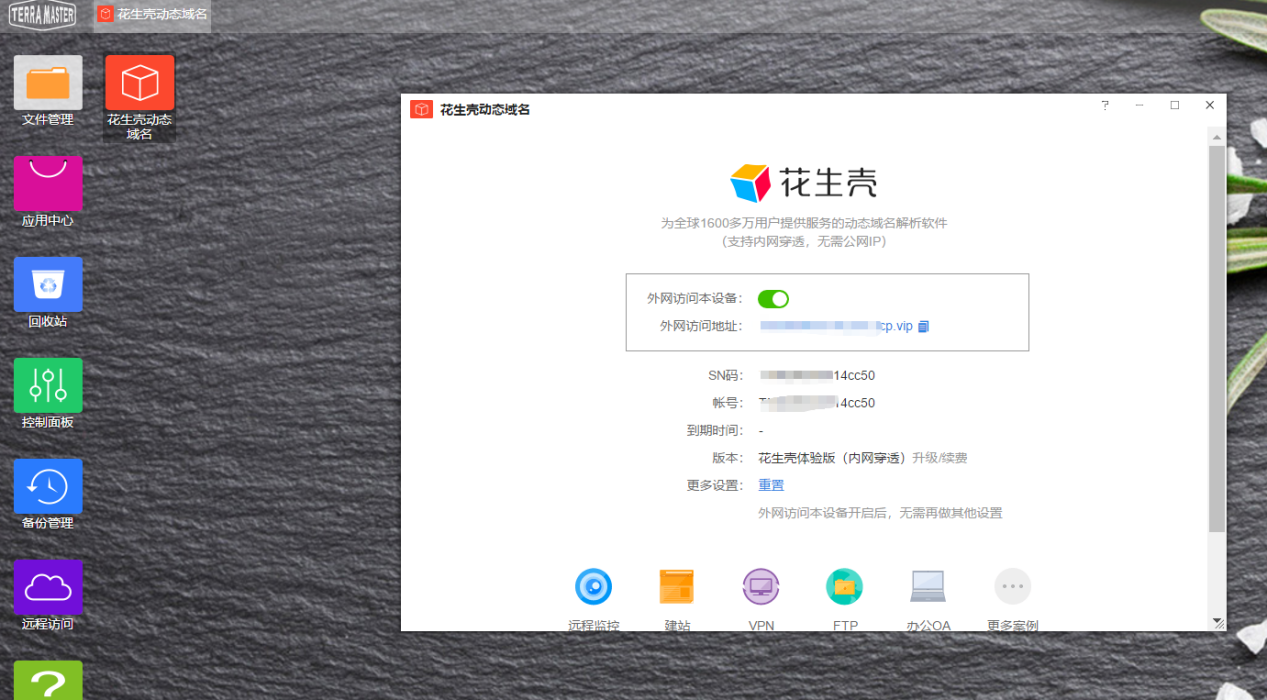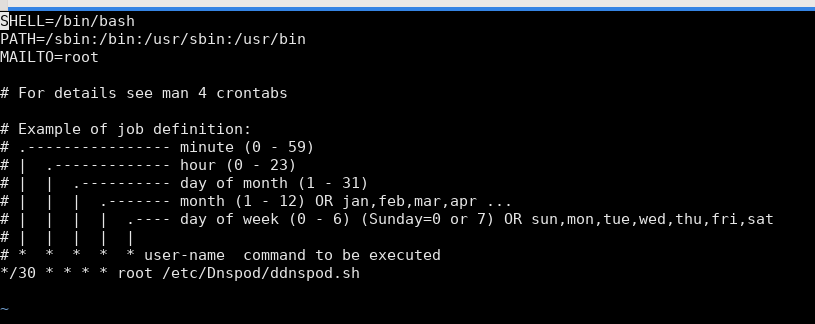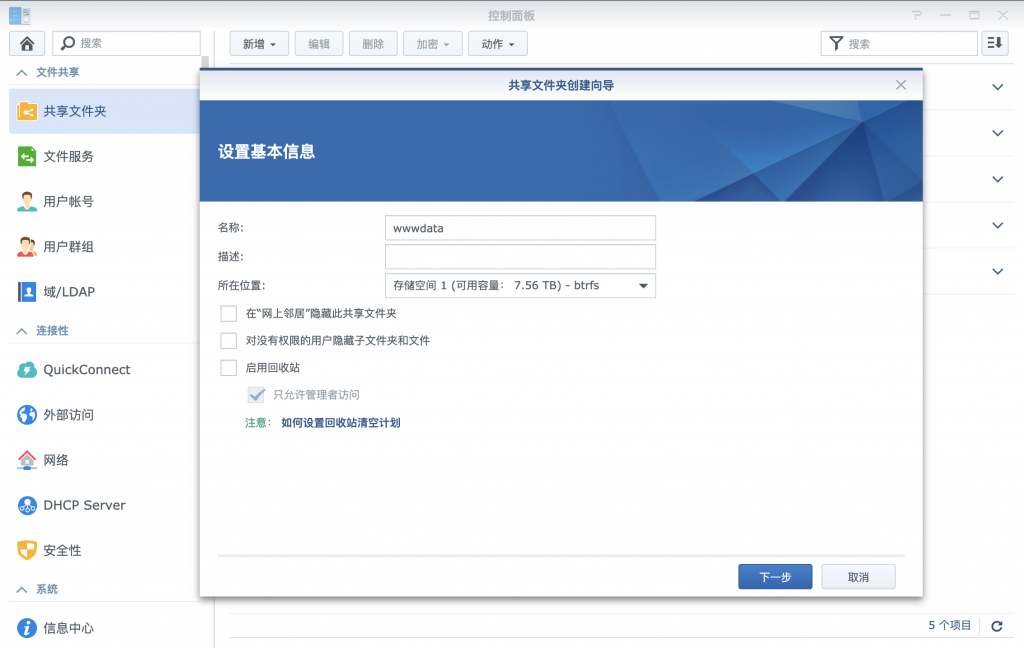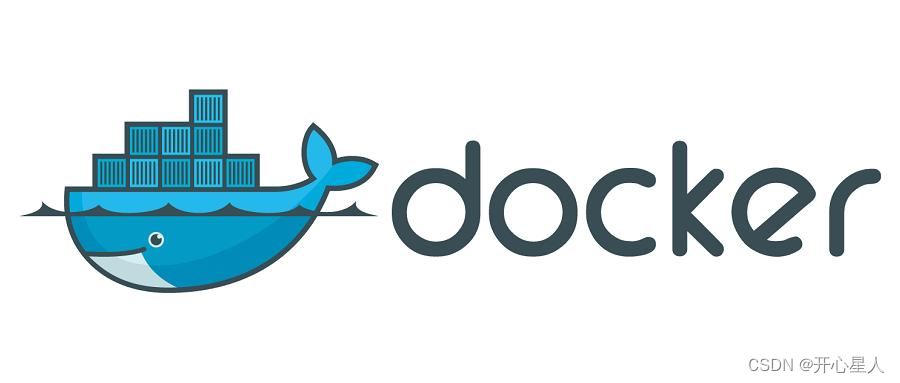
📌导航小助手📌
🍫镜像相关命令
docker images #查看本地所有镜像
docker images -q #查看所用镜像的id
docker search 镜像名称 #从网络中查找需要的镜像
拉取镜像:从Docker仓库下载镜像到本地,镜像名称格式为 名称:版本号,如果版本号不指定则是最新的版本,如果不知道镜像版本,可以去docker hub搜索对应镜像查看
docker pull 镜像名称
docker rmi 镜像id # 删除本地镜像
docker rmi docker images -q #删除所有本地镜像
🍫容器相关命令
查看容器
docker ps #查看正在运行的容器
docker ps -a #查看所有容器
docker ps -aq #查看所有容器的id
创建并启动容器
docker run 参数
docker run -it --name rediscontainer1 redis:latest
-i:保持容器运行。通常与-t同时使用,加入it这两个参数后,容器创建后自动进入容器中,退出容器后,容器自动关闭
-t:为容器分配一个伪输入终端,通常与-i同时使用
-d:以守护(后台)模式运行容器,创建一个容器在后台运行,需要使用docker exec进入容器,退出后,容器不会关闭。
-it:创建的容器一般称为交互式容器
-id:创建的容器一般称为守护式容器
–name:为创建的容器命名
进入容器
docker exec 参数 #退出容器,容器不会关闭
docker exec -it 容器id /bin/bash
停止容器
docker stop 容器名称
docker stop $(docker ps -aq)#停止所有容器
启动容器
docker start 容器名称
删除容器
如果容器时运行状态则删除失败,需要停止容器才能删除
docker rm 容器名称
docker rm $(docker ps -aq)#删除所有容器
查看容器信息
docker inspect 容器名称
🍫安装redis
在docker hub搜索redis

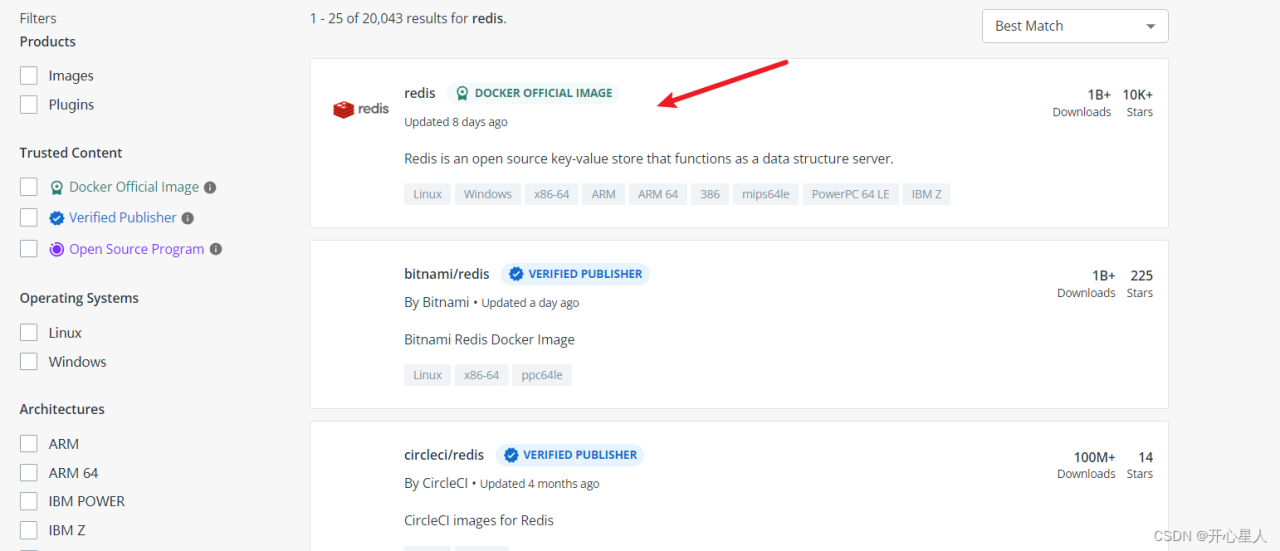
docker run -d -p 6379:6379 --name redis redis:latest
run创建并启动容器
-d 后台运行
-p 端口映射,将容器的端口映射到宿主机上
-name 给容器命名为redis
redis:latest 使用redis软件源的最新版本
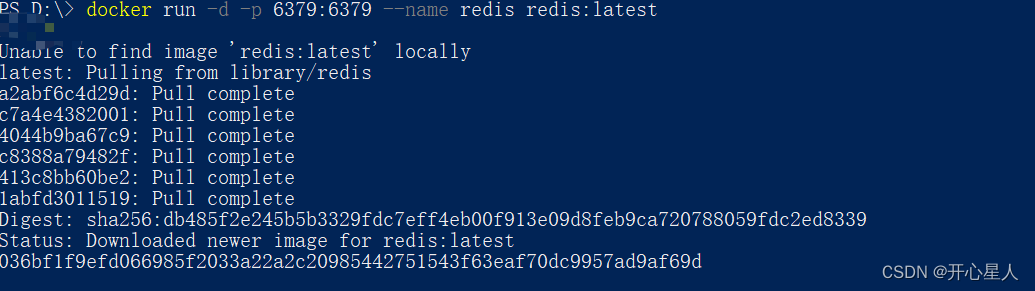
可以看到了,镜像已经拉下来了
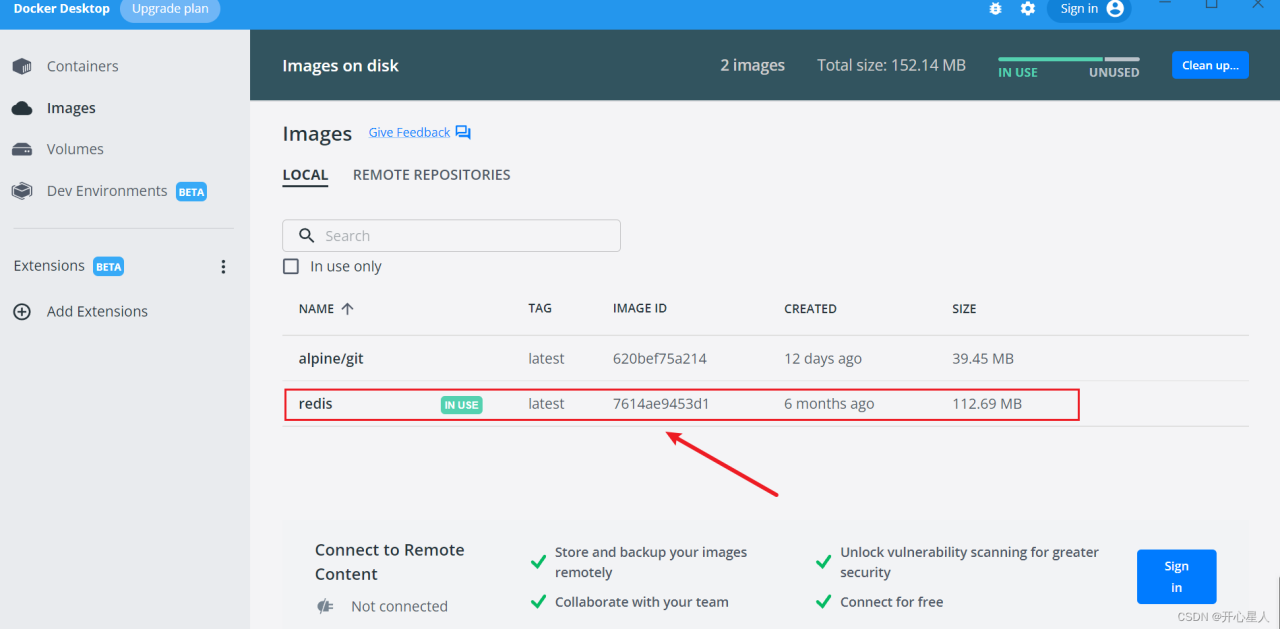
并且容器已经运行起来了
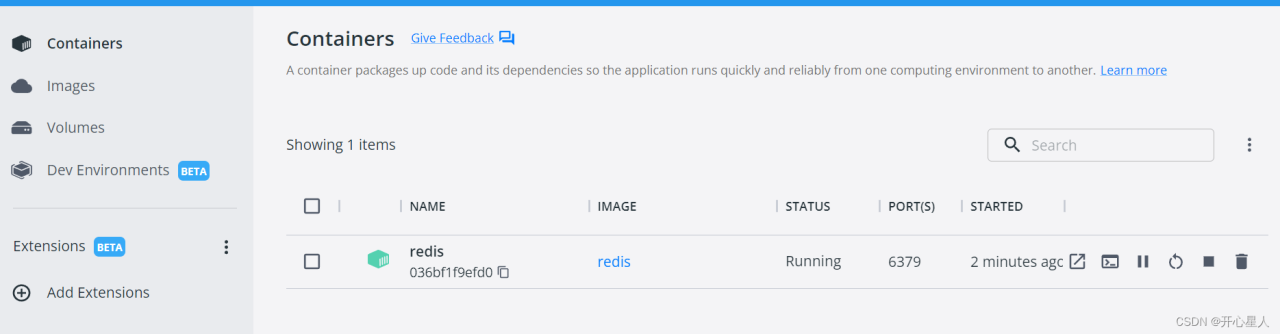
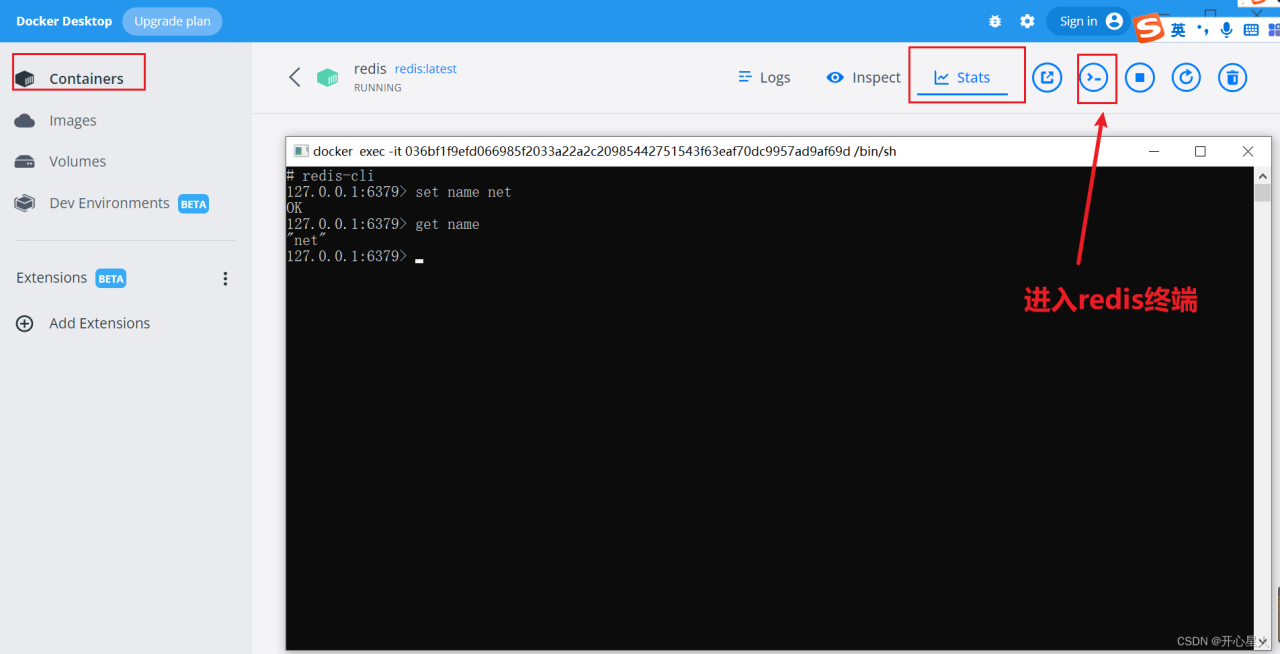
🍫安装wordpress
因为Wordpress需要使用数据库,需要指定很多环境变量,挺麻烦的
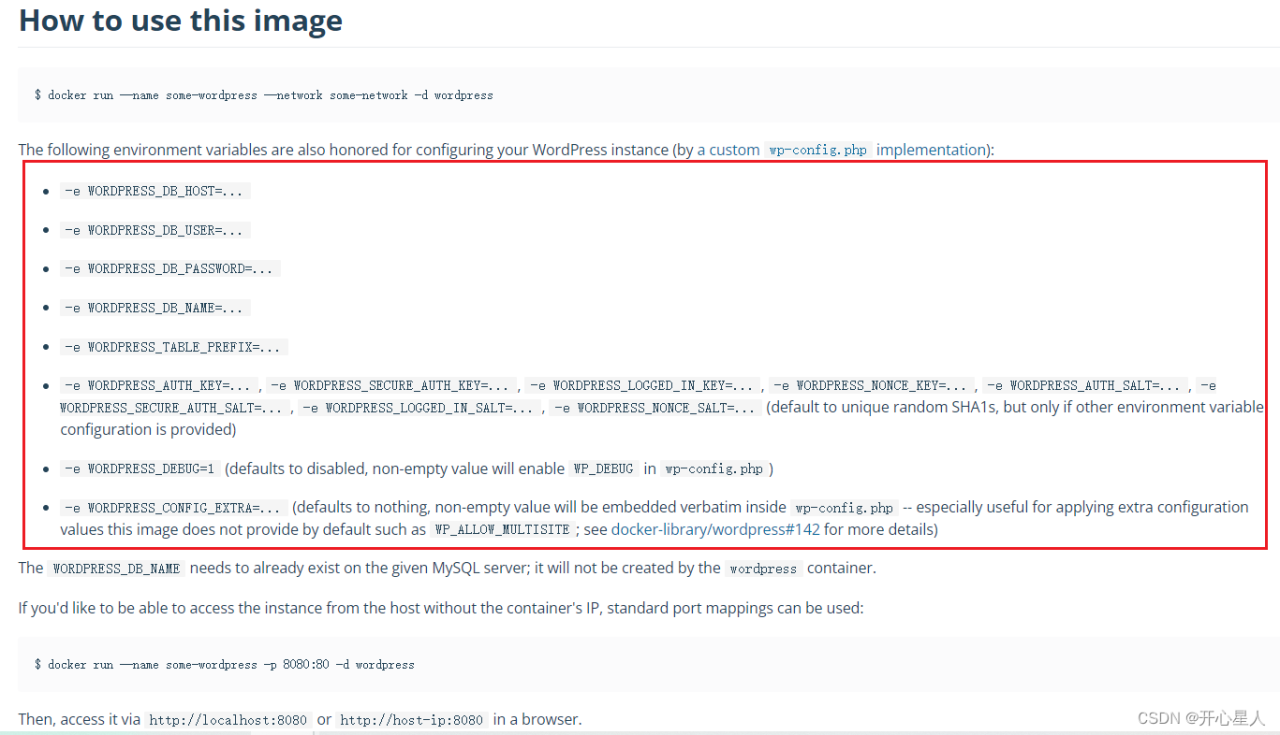
有一种更方便的方法是用docker-compose,可以直接将数据库和wordpress整合在一起
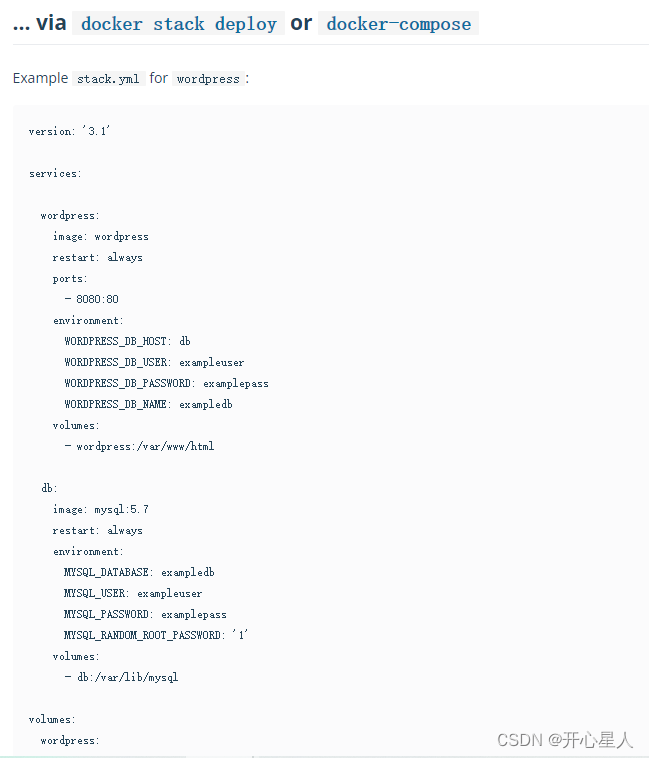
保存为docker-compose.yml
<span class="token key atrule">version</span><span class="token punctuation">:</span> <span class="token string">'3.1'</span> <span class="token key atrule">services</span><span class="token punctuation">:</span> <span class="token key atrule">wordpress</span><span class="token punctuation">:</span> <span class="token key atrule">image</span><span class="token punctuation">:</span> wordpress <span class="token key atrule">restart</span><span class="token punctuation">:</span> always <span class="token key atrule">ports</span><span class="token punctuation">:</span> <span class="token punctuation">-</span> 8080<span class="token punctuation">:</span><span class="token number">80</span> <span class="token key atrule">environment</span><span class="token punctuation">:</span> <span class="token key atrule">WORDPRESS_DB_HOST</span><span class="token punctuation">:</span> db <span class="token key atrule">WORDPRESS_DB_USER</span><span class="token punctuation">:</span> exampleuser <span class="token key atrule">WORDPRESS_DB_PASSWORD</span><span class="token punctuation">:</span> examplepass <span class="token key atrule">WORDPRESS_DB_NAME</span><span class="token punctuation">:</span> exampledb <span class="token key atrule">volumes</span><span class="token punctuation">:</span> <span class="token punctuation">-</span> wordpress<span class="token punctuation">:</span>/var/www/html <span class="token key atrule">db</span><span class="token punctuation">:</span> <span class="token key atrule">image</span><span class="token punctuation">:</span> mysql<span class="token punctuation">:</span><span class="token number">5.7</span> <span class="token key atrule">restart</span><span class="token punctuation">:</span> always <span class="token key atrule">environment</span><span class="token punctuation">:</span> <span class="token key atrule">MYSQL_DATABASE</span><span class="token punctuation">:</span> exampledb <span class="token key atrule">MYSQL_USER</span><span class="token punctuation">:</span> exampleuser <span class="token key atrule">MYSQL_PASSWORD</span><span class="token punctuation">:</span> examplepass <span class="token key atrule">MYSQL_RANDOM_ROOT_PASSWORD</span><span class="token punctuation">:</span> <span class="token string">'1'</span> <span class="token key atrule">volumes</span><span class="token punctuation">:</span> <span class="token punctuation">-</span> db<span class="token punctuation">:</span>/var/lib/mysql <span class="token key atrule">volumes</span><span class="token punctuation">:</span> <span class="token key atrule">wordpress</span><span class="token punctuation">:</span> <span class="token key atrule">db</span><span class="token punctuation">:</span><span class="token key atrule">version</span><span class="token punctuation">:</span> <span class="token string">'3.1'</span> <span class="token key atrule">services</span><span class="token punctuation">:</span> <span class="token key atrule">wordpress</span><span class="token punctuation">:</span> <span class="token key atrule">image</span><span class="token punctuation">:</span> wordpress <span class="token key atrule">restart</span><span class="token punctuation">:</span> always <span class="token key atrule">ports</span><span class="token punctuation">:</span> <span class="token punctuation">-</span> 8080<span class="token punctuation">:</span><span class="token number">80</span> <span class="token key atrule">environment</span><span class="token punctuation">:</span> <span class="token key atrule">WORDPRESS_DB_HOST</span><span class="token punctuation">:</span> db <span class="token key atrule">WORDPRESS_DB_USER</span><span class="token punctuation">:</span> exampleuser <span class="token key atrule">WORDPRESS_DB_PASSWORD</span><span class="token punctuation">:</span> examplepass <span class="token key atrule">WORDPRESS_DB_NAME</span><span class="token punctuation">:</span> exampledb <span class="token key atrule">volumes</span><span class="token punctuation">:</span> <span class="token punctuation">-</span> wordpress<span class="token punctuation">:</span>/var/www/html <span class="token key atrule">db</span><span class="token punctuation">:</span> <span class="token key atrule">image</span><span class="token punctuation">:</span> mysql<span class="token punctuation">:</span><span class="token number">5.7</span> <span class="token key atrule">restart</span><span class="token punctuation">:</span> always <span class="token key atrule">environment</span><span class="token punctuation">:</span> <span class="token key atrule">MYSQL_DATABASE</span><span class="token punctuation">:</span> exampledb <span class="token key atrule">MYSQL_USER</span><span class="token punctuation">:</span> exampleuser <span class="token key atrule">MYSQL_PASSWORD</span><span class="token punctuation">:</span> examplepass <span class="token key atrule">MYSQL_RANDOM_ROOT_PASSWORD</span><span class="token punctuation">:</span> <span class="token string">'1'</span> <span class="token key atrule">volumes</span><span class="token punctuation">:</span> <span class="token punctuation">-</span> db<span class="token punctuation">:</span>/var/lib/mysql <span class="token key atrule">volumes</span><span class="token punctuation">:</span> <span class="token key atrule">wordpress</span><span class="token punctuation">:</span> <span class="token key atrule">db</span><span class="token punctuation">:</span>version: '3.1' services: wordpress: image: wordpress restart: always ports: - 8080:80 environment: WORDPRESS_DB_HOST: db WORDPRESS_DB_USER: exampleuser WORDPRESS_DB_PASSWORD: examplepass WORDPRESS_DB_NAME: exampledb volumes: - wordpress:/var/www/html db: image: mysql:5.7 restart: always environment: MYSQL_DATABASE: exampledb MYSQL_USER: exampleuser MYSQL_PASSWORD: examplepass MYSQL_RANDOM_ROOT_PASSWORD: '1' volumes: - db:/var/lib/mysql volumes: wordpress: db:
在docker-compose.yml目录下打开命令行
docker-compose up -d
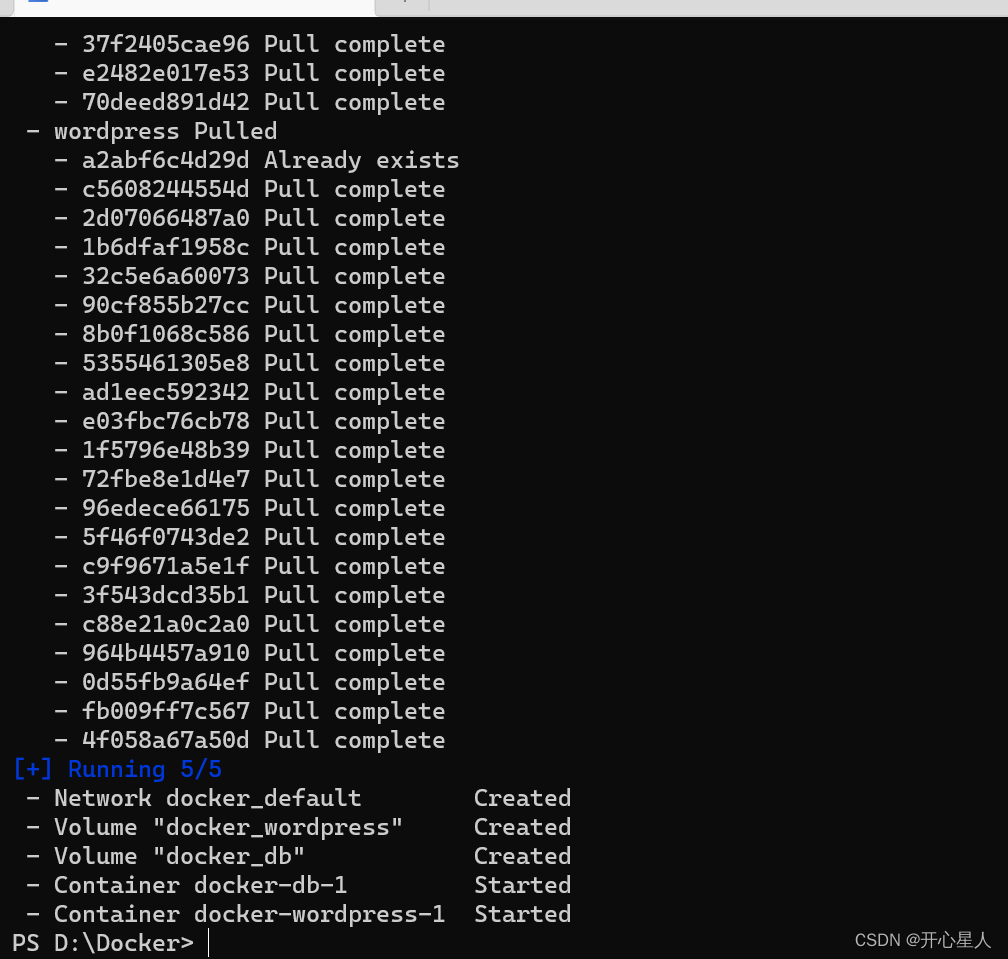
好了

访问http://127.0.0.1:8080/
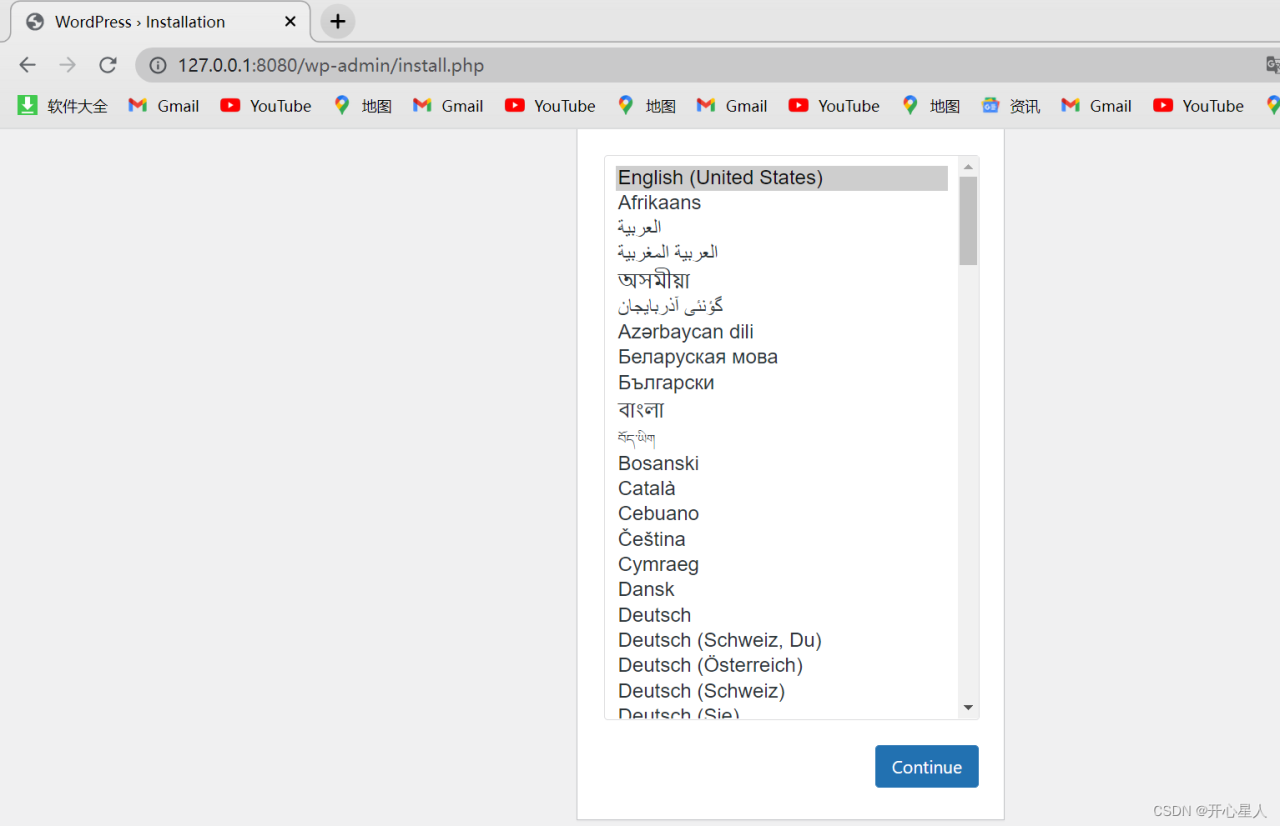
OK了
原文链接:https://blog.csdn.net/qq_55675216/article/details/125573204?ops_request_misc=%257B%2522request%255Fid%2522%253A%2522168994567416800192286954%2522%252C%2522scm%2522%253A%252220140713.130102334.pc%255Fblog.%2522%257D&request_id=168994567416800192286954&biz_id=0&utm_medium=distribute.pc_search_result.none-task-blog-2~blog~first_rank_ecpm_v1~times_rank-30-125573204-null-null.268%5Ev1%5Ekoosearch&utm_term=docker%E3%80%81wordpress%E3%80%81wordpress%E5%BB%BA%E7%AB%99%E3%80%81wordpress%E4%B8%BB%E9%A2%98%E3%80%81%E5%AE%B9%E5%99%A8%E9%95%9C%E5%83%8F%E3%80%81